调用API
在配置完问答语料、词典和模型训练后,您可以通过调用API的方式直接调用对话机器人,为您的客户提供问答服务。
问答机器人面向客户的问答界面需要您根据自己业务需求进行开发,前台界面收到客户问题后,调用问答机器人的接口,并与机器人进行交互,最终将问答机器人返回的答案呈现给客户。交互的过程中,问答机器人会基于知识库配置,对传入的客户问题进行搜索处理,并返回答案。
问答机器人中常用的接口如下所示,其他接口信息请参见《问答机器人服务API参考》。为您提供以下两种调用API接口的方法:
准备工作
已注册华为账号并开通华为云,并完成实名认证,账号不能处于欠费或冻结状态。
使用Postman调用API
- 配置环境。
- 下载并安装Postman。
- 下载问答机器人的Postman配置文件。
- 导入配置文件。
- 打开并登录Postman。
- 单击左上角“File > Import > Import File > Choose Files”导入配置文件。
图1 导入配置文件

配置文件导入成功后,将显示在Postman左侧导航栏中。
图2 配置文件
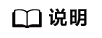
本配置文件中服务所属区域为“华北-北京四”,如果您在开通服务时,选择了其他区域,在执行步骤2、步骤3时请将配置文件中的所有“cn-north-4”字段替换为实际区域,服务部署的区域具体请参见终端节点。
- Token认证鉴权。
Token是用户的访问令牌,承载了用户的身份、权限等信息,用户调用API接口时,需要使用Token进行鉴权。
- 在Postman左侧导航栏中单击“get-token”配置文件。
- 单击“Body”配置项。填写用户名、密码、账号名。
请登录“我的凭证”页面,复制IAM用户名、账号名至username、domainname参数处,并填写密码。
图3 Token认证鉴权
- 单击“Send”,发送请求,获取并复制Token。
获取返回结果“Headers”中的“X-Subject-Token”即为Token。Token有效期为24小时。
图4 获取Token
- 调用服务。
- 在Postman左侧导航栏中单击“ExecuteQaChat”配置文件。
- 登录我的凭证,获取“华北-北京四”区域的项目ID,替换配置文件URL中的{project_id}。
- 登录对话机器人服务管理控制台,在左侧菜单栏中选择“智能问答机器人”。在机器人列表,复制机器人ID,替换配置文件URL中的{qabot_id}。
图5 机器人ID

- 单击“Headers”配置项。将获取的Token复制到“X-Auth-Token”的参数值中。
图6 填写Token

- 单击“Body”配置项,修改配置文件内容。其中,question参数为必填项,其他参数项为非必填,其他参数请参见请求参数。
图7 修改配置文件

- 单击“Send”,发送请求,获取调用结果。
图8 响应结果

使用API Explorer调用API
- 进入API Explorer接口调试页面,以调用问答机器人API接口为例进行说明。
- 在“对话机器人服务”页面中单击。
- 在问答机器人会话页面填写Region、Headers、Parameters、Body信息,其中带“*”的为必填项。其他接口填写方法请参考API Explorer页面的在线文档,或参见《问答机器人服务API参考》。
图9 参数填写

表1 参数填写说明 必填项
必填参数
描述
填写方法
Region
Region
可调用的地域。
单击
 ,选择区域名称。
,选择区域名称。Headers
X-Auth-Token
用户Token。
登录后会自动获取。
Parameters
project_id
项目ID,用于资源隔离。
登录后会自动填充。
qabot_id
机器人标识符,qabot编号,UUID格式。
在机器人列表,复制机器人ID后填写。
Body
question
用户问题。
自定义填写。
- 参数填写完成后,单击“调试”。
- 在“调试结果”页签查看响应结果。
图10 响应结果







